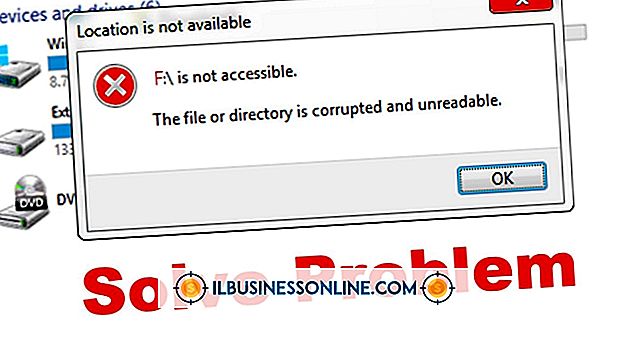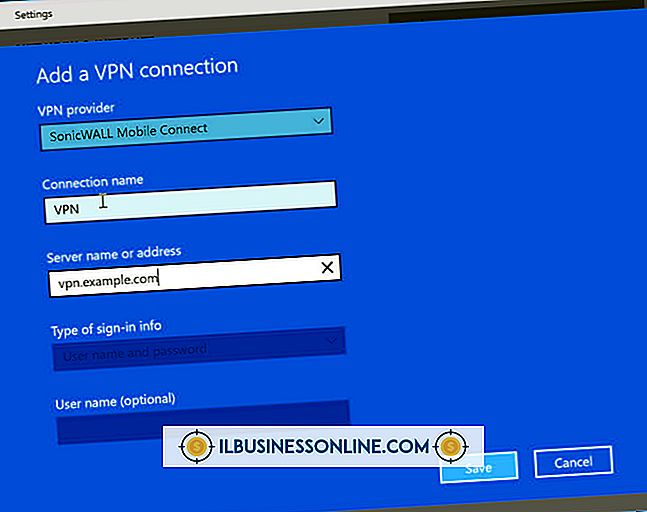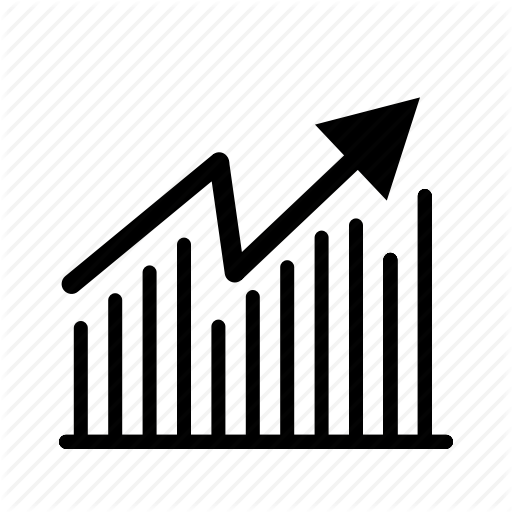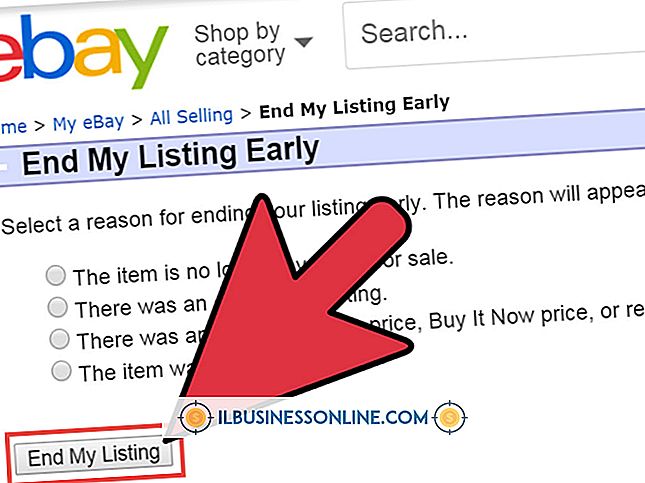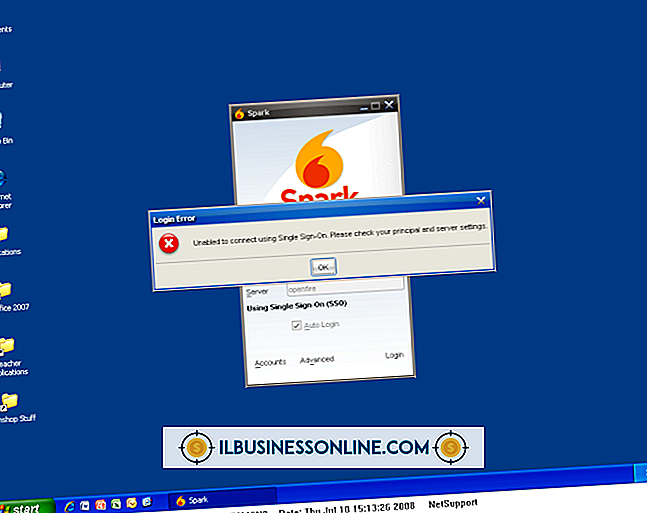Samsung Vibrant'ta Önceden Yüklenmiş Uygulamaları Gizleme veya Silme

Samsung Vibrant, daha önce cihaza yüklenmiş olan Android 2.1 işletim sistemi - ve çok fazla sayıda bloatware - ile birlikte geliyor. Ekstra uygulamaların bazılarını kaldıramazsınız, diğerlerini kaldırabilirsiniz. Önceden yüklenmiş bir uygulamanın simgesi ana ekranlardan birine kaydedilirse, simgeyi ana ekrandan silerek uygulamayı hızla gizleyebilirsiniz. Simgenin ana ekrandan silinmesi programı kaldırmaz. Daha yeni bir Android sürümüne yükselttiyseniz, önceden yüklenmiş uygulamaları devre dışı bırakabilirsiniz.
Önceden Yüklenmiş Uygulamalar Hakkında
Samsung Vibrant'dan sistem dosyalarını veya Saat, Hesap Makinesi veya Google Play gibi yerel uygulamaları kaldıramazsınız. Promosyon uygulamalarının ve bloatware'in çoğunu kaldırabilirsiniz. Ancak, operatörünüz sonuçta hangi uygulamaları kaldırabileceğinizi ve hangi uygulamaları kaldıramayacağınızı belirler. Bir uygulamayı kaldırabileceğinizi görmenin en kolay yolu, uygulamanın ayrıntılar ekranını Ayarlar menüsünden görüntülemektir. Uygulamayı kaldırabilirseniz, uygulamanın ayrıntılar ekranında “Kaldır” seçeneği görünür. Uygulamayı kaldıramazsanız, seçenek kullanılamaz.
Ana Ekran Uygulamalarını Gizle
Ana ekranda önceden yüklenmiş uygulamaların simgelerini gizlemek için, gizlenecek uygulamayı içeren ana ekrana sola veya sağa kaydırın. Uygulamanın gizlenmesi için simgeye dokunun ve basılı tutun. Durum Çubuğu bir Çöp Kutusu simgesini görüntüler. Çöp Kutusu üzerindeki simgesini sürükleyip bırakın. Çöp Kutusu kırmızıya döner ve simge ana ekrandan kaldırılır.
Uygulamaları Ayarlardan Kaldırma
Google Play Store uygulamaları Google Play uygulamasını kullanarak kaldırılabilir. Giriş ekranından Google Play'i açın ve ardından “Menü” simgesine dokunun. Cihazınızda yüklü olan tüm Google Play uygulamalarını görmek için “Uygulamalarım” a dokunun. “Tüm” e dokunun ve ardından kaldırılacak uygulamanın girişine dokunun. Uygulamanın ayrıntılar ekranı açılır. “Kaldır” a dokunup onaylayın. Uygulama kaldırıldı. Uygulamalarım listenizden uygulama girişini silmek için Uygulamalarım ekranındaki kaldırılmış uygulamanın simgesindeki “X” düğmesine dokunun.
Google Play'den Uygulamaları Kaldırma
Google Play Store uygulamaları Google Play uygulamasını kullanarak kaldırılabilir. Giriş ekranından Google Play'i açın ve ardından “Menü” simgesine dokunun. Cihazınızda yüklü olan tüm Google Play uygulamalarını görmek için “Uygulamalarım” a dokunun. “Tüm” e dokunun ve ardından kaldırılacak uygulamanın girişine dokunun. Uygulamanın ayrıntılar ekranı açılır. “Kaldır” a dokunup onaylayın. Uygulama kaldırıldı. Uygulamalarım listenizden uygulama girişini silmek için Uygulamalarım ekranındaki kaldırılmış uygulamanın simgesindeki “X” düğmesine dokunun.
Uygulamaları Devre Dışı Bırak
Vibrant'ınızı Ice Cream Sandwich veya Jelly Bean gibi Android işletim sisteminin daha yeni bir sürümüne yükselttiyseniz, uygulama ayrıntıları ekranları, kaldıramayacağınız önceden yüklenmiş uygulamalar için "Kaldır" düğmesi yerine "Devre Dışı Bırak" seçeneği içerebilir . Uygulamayı durdurmak ve devre dışı bırakmak için “Devre Dışı Bırak” seçeneğine dokunun ve ardından onaylayın.